视频太长了怎么剪短,新手怎么快速删掉视频不要的部分
新手剪视频最头疼的问题之一:视频太长想精简,却不知道怎么快速删掉不要的片段?不用怕复杂操作,今天教大家用:影忆,零基础也能10分钟搞定视频剪短+优化,从截取片段、删除冗余到后期美化,一步步教你轻松上手!
下载方法:视频制作软件《影忆》下载
1.截取功能:精准保留想要的片段
适用范围:
刚导入视频就发现只需要其中某一段(比如长视频的开头、中间高光部分),无需保留完整素材,直接精准截取目标片段。
操作方法:
打开影忆,导入视频。导入时会自动弹出“预览/截取”对话框,先播放视频找到想要保留的片段。定位到片段的开始时间点,点击“开始时间”右侧的拾取按钮,系统会自动记录当前时间;继续播放或拖动进度条,定位到片段的结束时间点,点击“结束时间”右侧的拾取按钮,完成时间范围设定。确认截取范围无误后,点击“确定”,软件会自动保留截取后的片段,直接进入后续编辑界面。
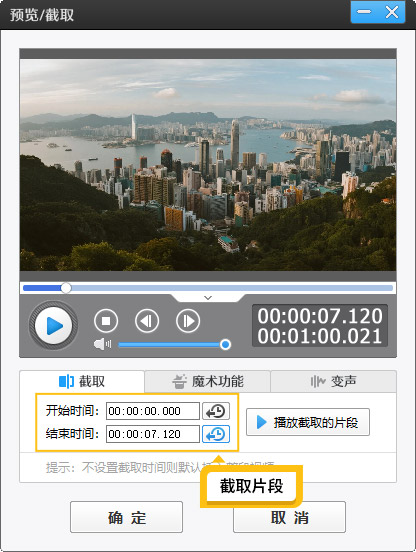
图1:截取片段
2.分割并删除片段,删掉中间不要的部分
适用范围:
视频已经导入,想删掉中间冗余片段(比如口误、重复画面、无关镜头),保留前后有用部分并拼接完整。
操作方法:
打开影忆,将视频直接拖入软件界面,定位删除片段的起始点:可以播放视频,或用快捷键快速定位:左右方向键前后飞梭5秒,上下方向键逐帧选取(精准到画面细节,不怕删错)。
找到要删除片段的开头位置,点击底部“超级剪刀”按钮(或直接按快捷键Ctrl+Q),将视频分割成两部分。
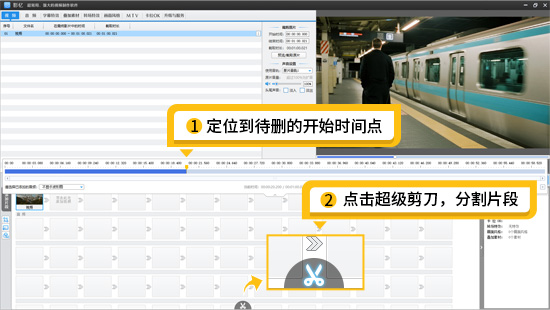
图2:使用超级剪刀功能
继续定位到要删除片段的结束位置,再次点击超级剪刀,此时视频会被分割为“前半段+中间待删段+后半段”。
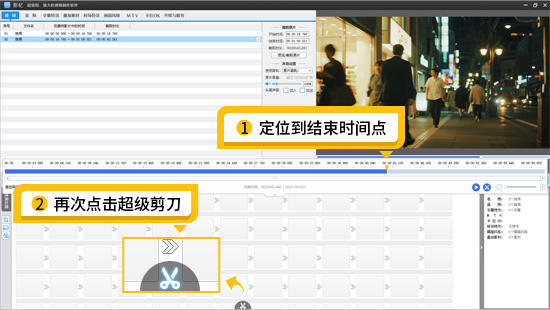
图3:定位到结束时间点再次点击超级剪刀
选中“中间待删段”,点击选择“x”,即可删掉冗余部分。删除后,前后两段会自动无缝拼接,播放预览确认无误即可。
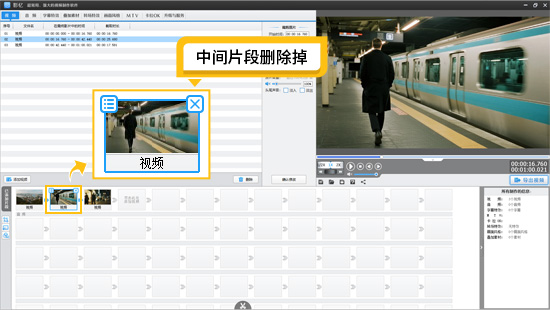
图4:中间片段删除掉
提升效率小Tips:
新手一定要记住这组快捷键!「上下方向键」逐帧精准定位,「左右方向键」快速5秒跳转,比手动拖动进度条快10倍,避免反复调整浪费时间。
3.锦上添花:剪短后快速优化视频(新手必学)
3.1添加音乐,让视频更有节奏
删掉冗余片段后,点击软件“音频”功能区,选择“添加音频”,导入喜欢的背景音乐。此外还支持调整音乐音量、设置淡入淡出效果,避免声音突兀。
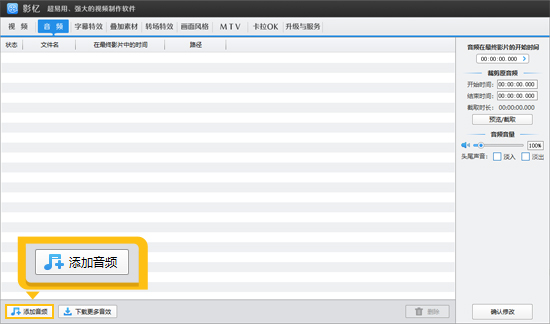
图5:添加音频
3.2一键加字幕,新手也能秒搞定
剪短后的视频想加字幕?影忆的AI功能直接解放双手:
AI自动加字幕:右键视频/音频→“AI自动加字幕”,选择视频语言,软件会自动识别语音并生成字幕,准确率超高,还能手动修改错别字。
添加标题/片尾字幕:在“字幕特效”功能区,输入片名、标题或片尾信息(比如“感谢观看”),可自定义字体、颜色、大小,拖动到画面合适位置,并且可以一键应用合适的特效,比如:滚动字幕特效、打字效果等。
动感歌词字幕:导入带歌词的音乐后,还可以使用软件的“卡拉OK”歌词功能或“MTV”功能,可以给视频加歌词文件,一键制作动感歌词字幕系统会自动匹配歌词时间轴,生成动感效果。
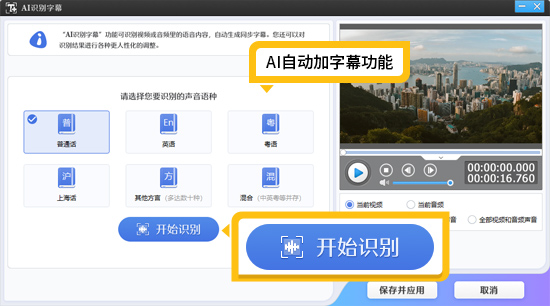
图6:AI自动加字幕功能

图7:添加标题效果

图8:歌词字幕效果
3.3一键拉满电影高级感,弥补剪辑后的画面瑕疵
剪短后的视频若画面暗沉、质感一般,用“AI专业电影调色”快速优化:
点击左下角“AI专业电影调色”,内置上百种电影级调色方案,一键套用就能提升画面质感;
若原视频光线不足、画面模糊,可使用“改善光线”、“亮度对比度”功能,拖动滑块就能提亮画面、增强清晰度,让精简后的视频更显专业。
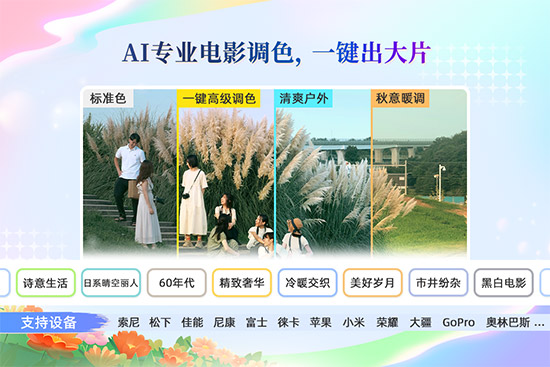
图9:AI专业电影调色效果
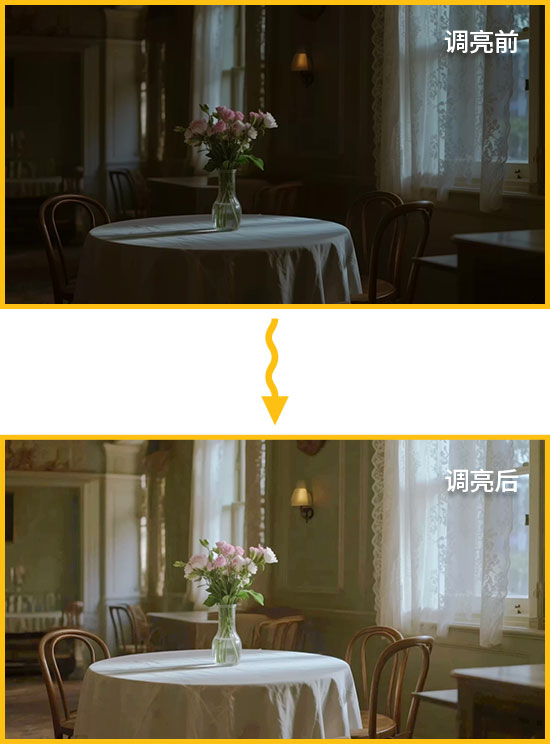
图10:调亮画面
4.总结:新手剪短视频的完整流程
导入视频→用「截取功能」保留核心片段(可选);
用「分割+删除」功能删掉中间冗余部分,快捷键提升效率;
添加音乐/AI自动字幕,让视频更完整;
套用AI电影调色,优化画面质感;
预览无误后,直接导出(支持4K、高帧率导出,画质不压缩)。
用影忆剪短视频,全程没有复杂参数,全靠可视化操作和AI辅助,新手不用记复杂步骤,跟着流程走就能快速搞定!不管是剪短视频、Vlog还是日常记录,都能高效精简视频,还能顺便优化画面和音效,赶紧试试吧!









